El 11 de Noviembre 2016 | 16:18
Square-Enix anunciaba recientemente la aparición en PSN de una nueva demo dedicada a 'Final Fantasy XV' que ha sido finalmente bautizada como Judgment Disc. Su director, Hajime Tabata, aseguró que hoy estaría disponible para el mercado japonés, y así ha sido. Actualmente, los usuarios con cuenta japonesa para PlayStation 4 pueden acceder a la PlayStation Store para descargarla de manera totalmente gratuita.
Se desconoce si esta demo estará disponible en Occidente, por lo que muchos ya estaréis deseando echarle el guante. Si no tenéis una cuenta japonesa probablemente estéis bastante perdidos sobre la creación de una. Lo cierto es que es un proceso mucho más sencillo y rápido de lo que parece. Por ello, en esta entrada os guiaré en vuestro camino para poder disfrutar de esta nueva demo cuanto antes.
Creando la cuenta japonesa
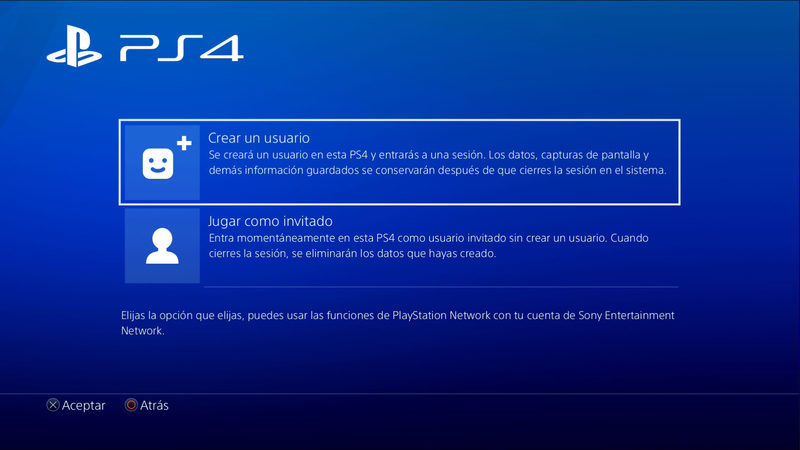
Encendemos la consola y seleccionamos la opción Usuario nuevo. De ahí nos vamos a Crear un usuario. Aceptamos el Acuerdo de usuario que aparecerá de inmediato y, acto seguido seleccionamos Siguiente.
Procura tener la consola conectada a la red, de otro modo no podrás continuar a la hora de crear tu cuenta de Sony Entertainment Network japonesa, la cual será tu pase para acceder a la PlayStation Store de aquella región.
Seleccionamos "¿Es la primera vez que usas PlayStation Network? Crear una cuenta", y una vez nos aparezca el mensaje promocional de PlayStation Network le damos a "Inscribirse ahora". Una vez hecho, se nos pedirán los primeros datos para registrar nuestra cuenta, que ha de quedar del siguiente modo:
País o región: Japón
Idioma: japonés -el único disponible por defecto-
En la tercera fíla, la última, encontrarás tres recuadros en los que deberás de indicar tu fecha de nacimiento real. Es importante que no te la inventes, porque si en el futuro hubiese algún problema -intento de robo de cuenta, etcétera-, Sony te solicitará este dato como medida de seguridad. El primer recuadro corresponde al año de nacimiento, el segundo al mes y el tercero al día en el que naciste.
Indicando una dirección ficticia
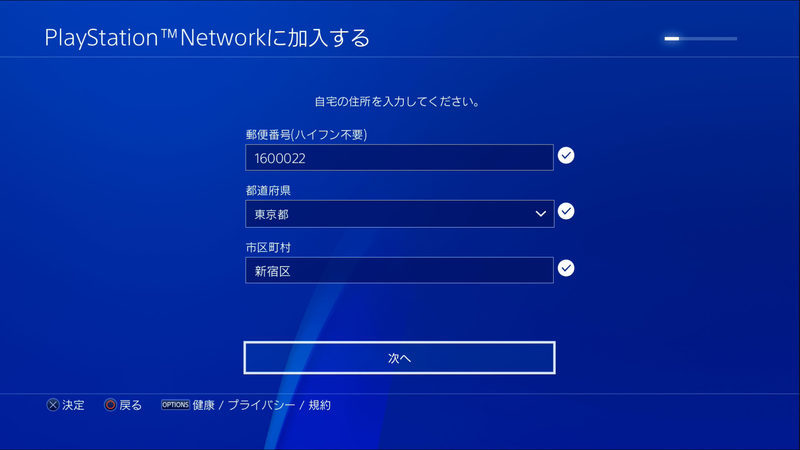
Una vez introducidos todos los datos pulsamos en el botón inferior para continuar. En la nueva pantalla se nos pedirá, en primer lugar, un código postal, en segundo lugar la ciudad de residencia y, por último el estado o provincia. En el primer recuadro escribimos 1600022, mientras que los otros dos podemos escoger opciones aleatorias sin miedo. Pulsamos el botón inferior para pasar a la siguiente pantalla.
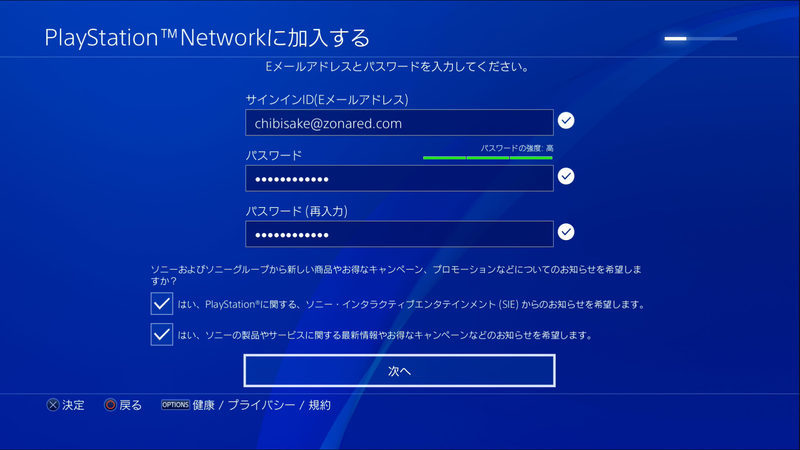
Aquí se nos pedirá, en primer lugar, una dirección de correo electrónico, la cual ha de ser distinta a la utilizada con la cuenta principal. Por tanto, debemos crear en Google una cuenta nueva, o bien servirnos de posibles cuentas secundarias a las que demos uso. En el segundo recuadro introduciremos una contraseña y en el tercero será la repetición de la contraseña. Una vez hecho esto nos aparecerá un botón en la parte inferior. Pulsamos sobre él y pasamos a la siguiente pantalla.
Últimos pasos
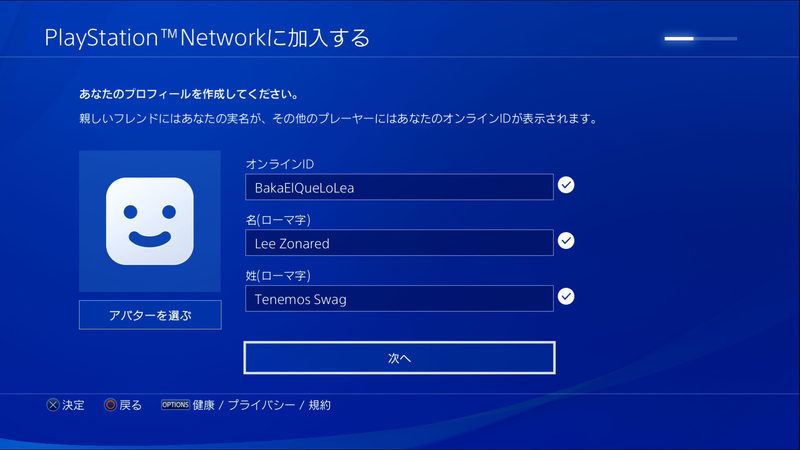
En el primer recuadro indicaremos el nombre de usuario que queramos utilizar con esa cuenta. El segundo y tercer apartado están reservados al apellido y el nombre. Seleccionamos el botón inferior y pasamos a la siguiente pantalla, donde tendremos que volver a seleccionar el botón inferior tres veces para continuar. Tras todo esto, en la siguiente pantalla pulsamos el botón de la esquina inferior derecha.
En este paso recibiremos un email de confirmación a la dirección de correo electrónico indicada. Desde nuestro ordenador clicamos sobre el enlace de este email para verificar la cuenta. Una vez hecho esto podremos finalizar el proceso de registro. Antes se nos dará la opción de probar durante unos días PlayStation Plus, pero como por ahora no nos interesa clicamos sobre el botón situado en el extremo inferior derecho para continuar.
Y eso es todo, ya tendremos nuestra cuenta de PSN perfectamente creada. Es hora de ir a la PlayStation Store.
Descargar Final Fantasy XV Judgment Disc
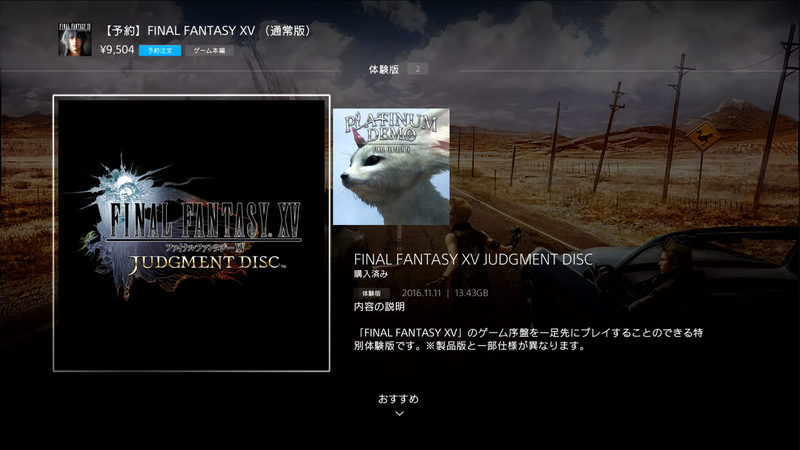
Una vez allí, seleccionamos el icono de la lupa e introducimos la palabra "final". El buscador dará varios resultados, seleccionamos el que tiene una imagen de Noctis, protagonista de 'Final Fantasy XV' mirando hacia el frente, y vamos presionando el botón Abajo de la cruceta hasta que demos con un icono de fondo negro donde se puede ver el logo oficial del juego, acompañado por "Judgment Disc" en dorado. Lo seleccionamos y, una vez ahí, le damos a descargar la nueva demo en la columna de la izquierda.
